Eliminar controladores de impresora antiguos
Si ha estado utilizando la misma computadora durante un tiempo, o si recientemente ha realizado un ciclo a través de las instalaciones de la impresora, entonces probablemente tenga algunos controladores de impresora en su computadora. Incluso si ha pasado por la molestia de usar la opción Eliminar dispositivo para una impresora en el menú Dispositivos e impresoras, es probable que el controlador de esa impresora todavía esté en su computadora. Dado que la impresora antigua ya no es visible, asume que no hay necesidad de eliminar los controladores de impresora antiguos, porque ya se han ido. Windows 7 no hace esto para complicar el proceso de instalación de la impresora; dejan el controlador allí en caso de que decida volver a utilizar la impresora en el futuro.
Lamentablemente, si desea realizar cambios en el controlador de la impresora, si instaló uno incorrecto o si desea instalar otra impresora que use el mismo controlador o uno similar, deberá eliminar los controladores de impresora antiguos para obtener el actual La instalación funciona correctamente.
Localización de la lista de controladores de impresora instalados
Puede encontrar la lista de controladores de impresora instalados en su computadora haciendo clic en el botón Inicio en la esquina inferior izquierda de su pantalla, luego haciendo clic en Dispositivos e impresoras en el lado derecho del menú Inicio . Haga clic una vez en cualquier impresora instalada, luego haga clic en el botón Propiedades del servidor de impresión en la barra azul horizontal en la parte superior de la ventana.

Esto abrirá una nueva ventana de Propiedades del servidor de la impresora . Haga clic en la pestaña Controladores en la parte superior de esta ventana, haga clic en el controlador de impresora anterior que desea eliminar y luego haga clic en el botón Eliminar en la parte inferior de la ventana.
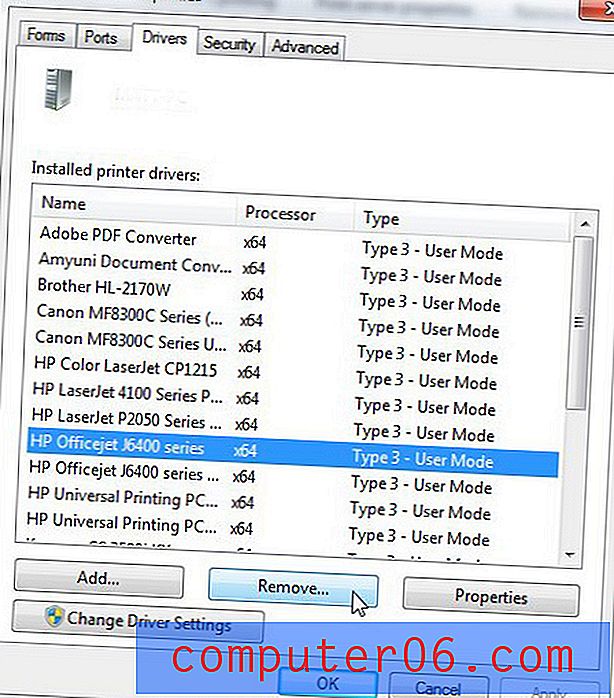
Haga clic en la opción a la izquierda de Eliminar controlador y paquete de controladores, luego haga clic en el botón Aceptar .
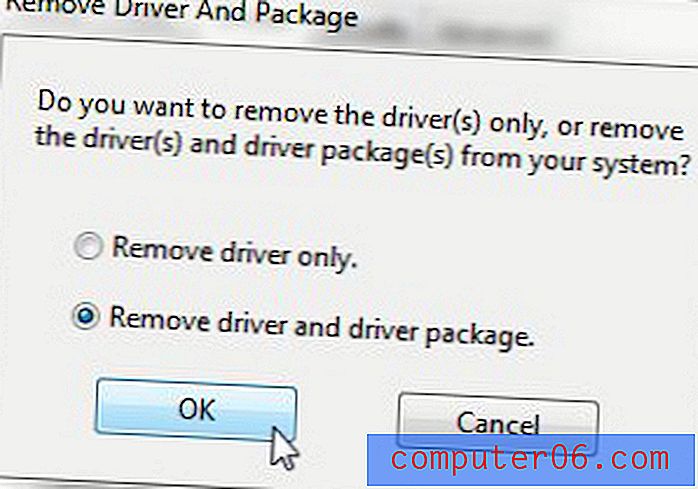
En la mayoría de las situaciones, este será el final del proceso y habrá eliminado todos los rastros del antiguo controlador de la impresora. Desafortunadamente, puede que no siempre sea tan fácil.
Problemas que puede encontrar cuando desee eliminar los controladores de impresora antiguos
Cuando intento eliminar un controlador de impresora antiguo sin éxito, generalmente recibo un error del tipo "No se pudo eliminar la impresora XX porque el controlador XX está en uso". Desafortunadamente, es difícil determinar exactamente por qué está recibiendo este mensaje, pero generalmente hay algunos culpables que pueden ser los culpables.
1. ¿Ha pasado por el proceso de eliminar el dispositivo del menú Dispositivos e impresoras?
Si bien este paso no elimina el controlador de su computadora, en realidad no puede eliminar el controlador hasta que lo haya hecho. Para realizar este paso, abra el menú Dispositivos e impresoras, haga clic con el botón derecho en la impresora cuyo controlador desea desinstalar, luego haga clic en la opción Eliminar dispositivo .
2. ¿Sigue intentando comunicarse un programa abierto con la impresora?
Este es un problema menos común, pero es uno que he encontrado específicamente con impresoras de etiquetas para programas de envío. Es particularmente frecuente en los casos en que la impresora dejó de funcionar y un trabajo de impresión se atascó en la cola de impresión. El método exacto para solucionar este problema variará dependiendo de sus propias circunstancias específicas, pero una buena manera de resolverlo es cerrar todos los programas en su computadora desde los que pueda imprimir, luego presione el botón Alimentación en la impresora un par de veces.
3. ¿Hay un trabajo de impresión atascado en la cola de impresión?
Cuando hace clic con el botón derecho en una impresora en el menú Dispositivos e impresoras, aparece la opción Ver qué está imprimiendo . Cuando haga clic en esa opción, le mostrará la cola de impresión actual, así como cualquier documento que haya cancelado, que haya pausado o que de otra manera no se imprimió correctamente. Si no puede usar la opción Cancelar documento o Cancelar todos los documentos para borrar esto de la cola de impresión, es posible que deba reiniciar su computadora, quitar el dispositivo del menú Dispositivos e impresoras, luego intente quitar el controlador utilizando el procedimiento descrito anteriormente .



